
Prima versiune Super Disc a avut un succes foarte mare, dar au aparut unele probleme, din cauza noilor versiuni ale sistemelor de pe disc.
De aceea, m-am hotarit sa produc o versiune noua Super Disc. Aceasta contine Ultimate Boot CD 5.0.3, Puppy Linux 5.1.1, Windows XP SP3 si Windows 7 Ultimate.
Aveti nevoie de urmatoarele programe:
- Ultimate Boot CD - descarcati de aici sau aici
- Puppy Linux - descarcati de aici sau aici
- UltraISO - descarcati o versiune trial (demo) de aici sau de aici
- Windows XP SP3 - discul de instalare Windows XP
- Windows 7 Ultimate - discul de instalare Windows 7
Primul pas este sa faceti in calculator citeva foldere, unde veti extrage sau copia fisierelor fiecarui program sau sistem de operare.
Creati 3 foldere, cu numele: puppy_files, win_7_files, win_xp_files.
Deschideti UltraISO si incarcati fisierul ISO Puppy Linux.
Accesati meniul File > Open, selectati fisierul lupu-511.iso si apasati butonul Open.
Selectati toate fisierele, efectuati click dreapta pe ele si alegeti meniul Extract To....
In fereastra nou aparuta, selectati folderul puppy_files, creat mai devreme, si apasati butonul OK.
Pasul urmator este sa copiati continutul celor doua discuri Windows.
Este vorba de o simpla copiere, folosind Windows Explorer, nu trebuie sa extrageti nimic special.
Copiati fisierele de pe CD-ul Windows XP in folderul win_xp_files, iar cele de pe DVD-ul Windows 7 in folderul win_7_files.
In continuare, trebuie sa extrageti un singur fisier din imaginea ISO Ultimate Boot CD.
Folosind UltraISO, deschideti fisierul ubcd503.iso, navigati in folderul \ubcd\custom\ si extrageti fisierul custom.cfg.
Efectuati click dreapta pe fisier si alegeti meniul Extract To... si salvati fisierul.
Dupa extragere, deschideti fisierul custom.cfg folosind notepad si-l editati in acest fel.
In primul rind, stergeti rindurile selectate in imaginea de mai jos.
Apoi adaugati, la final, rindurile de mai jos.LABEL -
MENU LABEL Puppy main
TEXT HELP
Puppy Linux
ENDTEXT
LINUX /ubcd/custom/vmlinuz
INITRD /ubcd/custom/initrd.gz
APPEND pmedia=cd
LABEL -
MENU LABEL Windows XP Setup
TEXT HELP
Windows XP Setup
ENDTEXT
COM32 /boot/syslinux/chain.c32 boot ntldr=/I386/setupldr.bin
LABEL -
MENU LABEL Windows 7 Setup
TEXT HELP
Windows 7 Setup
ENDTEXT
COM32 /boot/syslinux/chain.c32 boot ntldr=/BOOTMGR
Salvati fisierul si apoi inchideti notepad.
Acum a venit momentul sa asamblam imaginea finala.
Pentru aceasta, lansam UltraISO si deschidem imaginea Ultimate Boot CD - ubcd503.iso.
Deschidem folderul \ubcd\custom\ si adaugam la loc fisierul custom.cfg - pur si simplu il tragem din Windows Explorer in fereastra UltraISO.
In momentul in care apare avertizarea, apasati butonul Yes.
Pasul urmator este sa stergeti doua foldere, deoarece altfel fisierul final este prea mare.
Este vorba de folderul antivir si sub-folderul pmodules.
Dupa stergerea lor, optiunile Antivirus din Ultimate Boot CD nu vor mai functiona.
Pur si simplu le selectati in partea stinga si apasati tasta Del.
Apoi, selectati ramura cea mai de sus in partea stinga (efectuati click pe iconita CD).
Apoi trageti fisierele din cele doua foldere Windows (win_7_files si win_xp_files) in partea dreapta in fereastra UltraISO.
La toate avertizarile aparute, apasati butonul Yes to All.
Ultimul pas este adaugarea fisierelor Puppy Linux, dupa cum urmeaza:
- fisierele initrd.gz si vmlinuz in sub-folderul /ubcd/custom
- fisierul lupu-511.sfs direct in radacina discului
Ultimul pas este salvarea fisierului ISO, folosind meniul File > Save As....
Introduceti numele Super2 si apasati butonul Save
In citeva minute, fisierul ISO va fi salvat.
Puteti sa probati imaginea folosind o masina virtuala (VMWare, Qemu, Virtual Box etc.) sau sa o scrieti pe un disc DVD folosind Nero sau CDBurnerXP.
In momentul in care bootati un calculator folosind Super Disc 2, prima oara va aparea meniul standard Ultimate Boot CD.
Puteti sa accesati Puppy Linux si Windows in meniul User-defined.
Super Disc - versiunea 2
![]() 15
comments
15
comments
Dai o sansa - premiere sportivi (2)
Sportivii din cadrul Asociatiei Dai o sansa au fost premiati si de catre Consiliul Judetean Teleorman, presedinte Liviu Nicolae Dragnea. Va prezint mai jos citeva fotografii de la acest eveniment.
![]() 7
comments
7
comments
Dai o sansa - premiere sportivi
Sportivii Asociatiei Dai o sansa au fost premiati de catre primaria Alexandria, reprezentata de primarul Victor Dragusin.
Copii asociatiei Dai o sansa au participat in anul 2010 la nu mai putin de 10 competitii sportive locale si nationale, unde au cistigat numeroase premii.
In continuare, copii au primit si cadouri de Mos Craciun de la reprezentantii PNL Teleorman.
Va prezint mai jos citeva imagini si un scurt film de la aceste evenimente.
![]() 3
comments
3
comments
Dai o sansa - Spectacol de Mos Craciun
Spectacol de Mos Craciun, organizat de copii cu Sindrom Down si alte dizabilitati, membri ai Asociatiei Dai o Sansa, din Alexandria, Teleorman, presedinte Elena Tanase.
Sper sa va placa fotografiile si filmul de la aceasta manifestare de suflet si iubire.
![]() 8
comments
8
comments
Curatare de virusi la urgenta (2)

Va prezint astazi un tutorial video despre curatarea calculatorului de virusi, folosind un CD bootabil.
Tutorialul video este reluarea unuia mai vechi.
Aveti nevoie de citeva programe:
- Nero sau CDBurnerXP - pentru a putea scrie imaginea ISO pe CD
- imagine ISO antivirus: Avira Rescue System, Kaspersky Rescue CD, BitDefender Rescue CD, Dr.Web LiveCD
Pentru tutorialul de mai jos am folosit Avira Antivirus.
Cum sa faci poze trucate (12)

Astazi, un tutorial video: Cum sa faci trucaje cu tatuaj.
Adica poti sa-ti pui un tatuaj pe poza ta, foarte usor si rapid.
Puteti urmari mai jos tutorialul.
Dai o sansa - Spectacol de Mos Nicolae
Spectacol de Mos Nicolae, organizat de Asociatia Dai o sansa, din Alexandria, Teleorman, presedinte Elena Tanase.
Aveti mai jos si albumul de poze.
![]() 11
comments
11
comments
Concurs Poker Blogging

Stiu ca n-am mai scris demult, iarasi bag scuza aia cu "n-am timp". Vin sarbatorile de iarna, trebuie sa avem bani de cadouri.
Apropo de bani si cadouri, o posibilitate destul de buna si facila de a face bani online este jocul de poker.
In continuare, voi face o scurta prezentare a site-ului românesc de poker online 45Bet.
Prima impresie la incarcarea site-ului este una foarte buna. Timpul de incarcare este foarte scurt, iar grafica da impresia de lux si design priceput.
In home page sint prezente cele mai interesante informatii despre site si jocul de poker.
Puteti sa va creati foarte repede un cont nou si sa incepeti sa jucati imediat.
O optiune foarte folositoare este aceea de a descarca un program separat sau de a juca direct in browser, fara nici un alt program instalat suplimentar.
In acest moment sint oferite patru promotii foarte interesante, cu premii de €20.000 si €30.000, recompense generoase prin programul de loialitate VIP si €500 Bonus pentru prima depunere in contul 45Bet.
Puteti sa jucati partide de poker gratuite (FunMoney) sau pe bani reali.
Exista o multime de turnee, cu premii foarte atractive. În prima duminică a fiecărei luni se desfasoara un turneu cu premii de 100.000€ garantat. De asemenea, sint si turnee saptămânale și lunare cu premii garantate de €1.000 - €10.000.
Site-ul are si o sectiune foarte detaliata cu lectii de poker si termenii de specialitate folositi in cadrul acestui interesant joc online.
Sint prezentate atit notiunile de baza, cit si cele avansate, specifice tuturor versiunilor de poker ce se pot juca pe site, precum si explicatii detaliate ale multor termeni de specialitate.
![]() 12
comments
12
comments
Goran Bregovic - Dakino 20
Sper sa va placa aceste citeva imagini de la concertul Goran Bregovic, editia Dakino 20 de ani, Bucuresti, Romania, 26 noiembrie 2010.
![]() 18
comments
18
comments
Bullguard Internet Security 10 - tutorial si concurs

Bullguard Internet Security 10 este o suita de aplicatii ce ofera protectie completa unui calculator.
Pachetul include antivirus, antispyware, firewall, spamfilter si backup fisiere.
Astazi va prezint un tutorial si un concurs cu premii in valoare de 1200 euro.
Pagina oficiala Bullguard Internet Security 10 este aceasta.
Concorsul este organizat de faravirusi.com si puteti sa va inscrieti la concurs aici.
Puteti descarca o varianta demo, compelt functionala 60 de zile, de aici - introduceti adresa email de 2 ori, apoi apasati butonul Download. Puteti incerca si acest link direct de download.
Dupa descarcare, porniti instalarea produsului. Programul de instalare va descarca aplicatia principala, deci aveti nevoie de conexiune la Internet in timpul instalarii.
Pentru instalare, apasati Next pina la final.
La finalul instalarii, este nevoie de restart pentru a termina corect operatiunea.
Primul pas dupa restart, la pornirea programului, este crearea unui cont.
Completati datele importante, user si parola, si restul precum in imaginea de mai jos, apoi apasati Create account.
Nota: username trebuie sa fie adresa de email. Trebuie sa fiti conectat la Internet atunci cind creati contul.
Urmatorul pas in configurarea programului se refera la avertizarile si mesajele afisate in cazul unor probleme.
Este recomandata prima optiune (BullGuard should be as quiet as possible), pentru a nu fi aglomerat de mesaje si ferestre.
In acest moment, programul este complet functional. Pentru a accesa interfata principala, efectuati dublu click pe icoana din tray (in colt, linga ceas).
De aici, puteti accesa principalele componente si operatiuni ale programului:
- categoria Home: Scan for viruses - scanare antivirus; Allow/block programs - blocare/permitere conexiune programe prin firewall; Run Inspector - aplicatie ce cauta vulnerabilitatile de securitate ale sistemului si aplicatiilor; Check for Updates - actualizare program.
- categoria Antivirus: permite vizualizarea starii antivirusului (Antivirus is active); Scan for viruses - realizeaza scanare de virusi; Antivirus settings - diverse setari pentru modulul antivirus.
- categoria Firewall: permite vizualizarea starii firewall-ului (Firewall is active); Application rules - permite sau blocheaza accesul programelor la Internet; Network activity - permite vizualizarea activitatii pe retea;Firewall settings - diverse setari pentru modulul firewall.
- categoria Inspector: permite vizualizarea starii Inspector-ului (Inspector is active); Run Inspector - scaneaza calculatorul in cautarea programelor nesigure; Inspector status - permite vizualizarea si corectarea problemelor gasite;Inspector settings - diverse setari pentru modulul Inspector.
- categoria Gaming - permite rularea programului BullGuard in modul pentru jocuri, ocupind mai putine resurse (asemanator cu programul Game Booster): permite vizualizarea starii aplicatiei (Game monitor is active); Game profiles - permite adaugarea de noi jocuri in lista.
Aplicatia principala BullGuard este modulul antivirus, prezentat in continuare.
In timpul scanarii antivirus, programul prezinta exact starea operatiunii.
La terminarea scanarii, programul prezinta o lista de fisiere infectate.
Aveti grija sa fie toate bifate si apoi apasati butonul Fix.
La final, daca totul este in regula, apasati butonul Finish.
Cum sa pui o prezentare PowerPoint pe YouTube

Oricare din noi a gasit sau a primit pe mail, la un moment dat, o prezentare PowerPoint interesanta, atractiva sau chiar draguta.
Si ar fi vrut sa puna acea prezentare pe YouTube. Bineinteles, pe YouTube se pot pune numai fisiere video, deci nu poti sa pui direct un fisier PPT (PowerPoint).
Solutia cea mai simpla este sa convertiti fisierul PowerPoint intr-un format video acceptat de YouTube.
Programul folosit in tutorialul de astazi se numeste E.M. Free PowerPoint Video Converter si este complet gratuit (freeware).
Pagina oficiala a programului este aceasta.
Puteti sa descarcati programul de pe pagina de mai sus sau direct de aici.
Dupa descarcare, instalati programul apasind Next pina la final.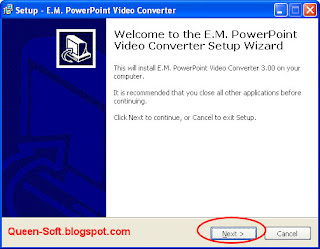
Dupa instalare, programul este lansat automat.
Primul pas este sa apasati butonul New Task si sa selectati optiunea Add files pentru a adauga fisierele PowerPoint.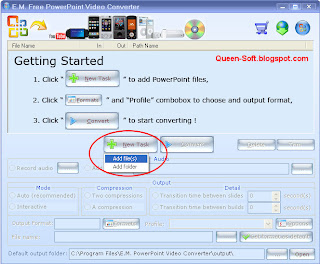
Selectati fisierul PowerPoint (PPT sau PPS) si apasati butonul Open.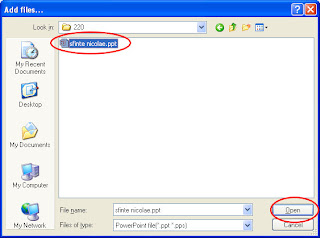
In fereastra urmatoare, trebuie sa alegi formatul de conversie, dintre urmatoarele:
- WMV, AVI, MPEG video - format video, marcate cu rosu, puteti sa alegeti oricare din ele.
Nota: formatul MPEG produce fisierele cele mai mari.
Cel mai recomandat este sa alegeti unul din formatele WMV (nu va trebuie codecuri speciale) sau AVI (uneori calitateaeste mai buna, dar trebuie sa alegeti un anumit codec, Divx sau Xvid).
- BMP images - format BMP, adica poza, marcat cu verde. Fiecare slide din prezentare este salvat ca si imagine separata.
- MP3 audio - format audio, marcat cu albastru. Daca prezentarea contine si muzica, aceasta va fi salvata in format MP3.
Nota: daca alegeti unul din formate de jos (ne-marcate in imagine) fisierul video va fi marcat cu un filigran (watermark), deci nu este recomandat.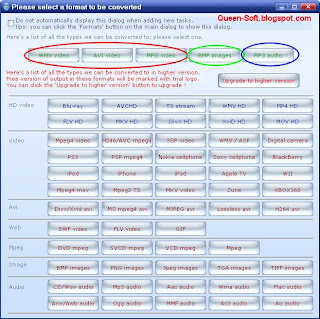
In continuare, pentru a incepe procesarea fisierelor, apasati butonul Convert.
Fisierele video vor fi salvate in folderul implicit (Default output folder), care este C:\Program Files\E.M. PowerPoint Video Converter\output\.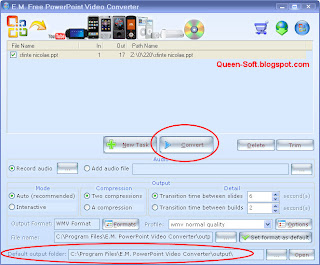
Va fi afisata o avertizare: inchideti toate ferestrele PowerPoint si nu deschideti programul PowerPoint pina nu se termina conversia.
Bifati optiunea Don't remind me again si apasati butonul OK.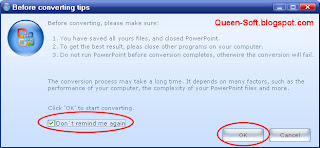
In timpul conversiei, este afisata o fereastra cu starea procesului.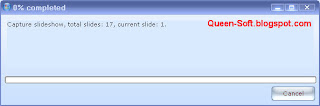
Dupa terminarea conversiei, este deschis automat folderul de mai sus si puteti verifica daca a fost convertit corect fisierul.
Daca totul este in regula, puteti sa urcati fisirul video pe YouTube.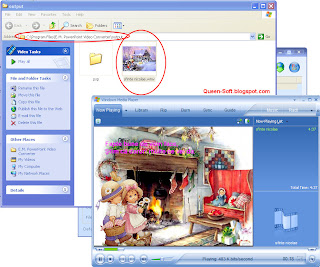
Cum sa faci poze trucate (11)
Am gasit un alt site interesant, asemanator cu Bloody Finger.
Daca sinteti mai sensibil, nu intrati :)
Adresa site-ului este www.hairy-mail.com/
Primul pas este sa selectati optiunea type a message. In acest fel, puteti sa introduceti textul dorit.
Daca doriti sa mizgaliti textul sau alte semne, selectati optiunea smear a message.
Introduceti textul in casuta marcata in imagine (atentie, lungimea textului este limitata).
Dupa ce ati introdus textul, apasati butonul ok, i'm done.
Dupa ce este afisat textul, apasati, din nou, butonul ok, i'm done.
Daca ati gresit si doriti sa modificati textul, apasati butonul oops, i screwed up.
Ultimul pas este sa introduceti numele (Enter your name), adresa proprie de email (Enter your email) si adresa unde vrei sa trimiteti mesajul (Enter your friend's email).
Apoi apasati butonul send message.
In citeva secunde, mesajul va ajunge la destinatar.

